Chrome ブラウザが Chromebook でうまく機能する場合、一部のユーザーはよりプライバシーを確保するために Tor ブラウザをインストールしたいと考えるかもしれません。 Tor は、トラフィックを安全にルーティングするためのプライベート Tor ネットワークを提供し、多くのセキュリティ機能が組み込まれているため、プライバシーに最適なブラウザの XNUMX つです。 プライバシーを重視するユーザーで、デバイスに Tor ブラウザをインストールしたい場合 Chromebook 適切なガイドをご提供いたします。 要件に応じて、Linux バージョンをインストールするか、Tor ブラウザの Android バージョンに切り替えることができます。 それでは、そのためのチュートリアルに進みましょう。
Chromebook に Tor ブラウザをインストールする (2023)
Linux コンテナを使用して Chromebook に Tor ブラウザをインストールするには XNUMX つの方法があります。 したがって、学校に Chromebook があり、Linux がブロックされている場合は、残念ながら Tor ブラウザを使用できません。 ただし、最初に Tor ブラウザとその機能について話しましょう。
Tor ブラウザとは何ですか? なぜ使用する必要があるのですか?
ブラウザ Torの これは無料のオープンソース Web ブラウザであり、インターネット上のプライバシーとセキュリティを維持するために最も人気のあるブラウザの XNUMX つです。 Tor は匿名の暗号化されたルーティング ネットワークを使用して、世界中の多くの参加サーバーにトラフィックを集中させるため、実際の位置を追跡して個人を特定することが困難になります。
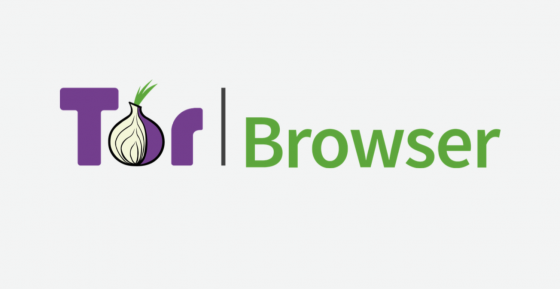
Tor ブラウザはシンプルで使いやすいユーザー インターフェイスを備えており、デスクトップ コンピュータ、スマートフォン、Chromebook などのさまざまなプラットフォームで利用できます。 このプログラムは、高度なプライバシーと暗号化を提供してデータを保護し、追跡を回避し、物理的な位置と IP アドレスを隠し、個人の特定を困難にします。 Tor ブラウザは強力なオンライン セキュリティ保護も提供し、ハッカーや他のユーザーがデータにアクセスすることを非常に困難にします。
つまり、Tor ブラウザはオンライン トラッカー、監視、検閲者を打ち破ることを目的としているため、プライバシーを重視する場合は、Chromebook に Tor ブラウザをダウンロードすることをお勧めします。
Chromebook に Linux 経由で Tor Browser をインストールする
1. Tor Browser をダウンロードしてインストールするには、まず以下を行う必要があります。 Linux のセットアップ Chromebook で。 に
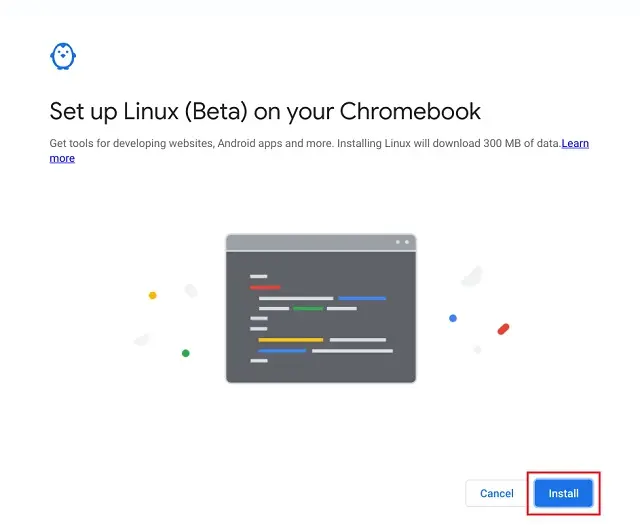
2.その後、 オープンターミナル Chromebook のアプリ ドロワーから。 ここで、以下のコマンドを実行して、Linux コンテナーを最新のパッケージと依存関係に更新します。
sudo apt update && sudo apt upgrade -y
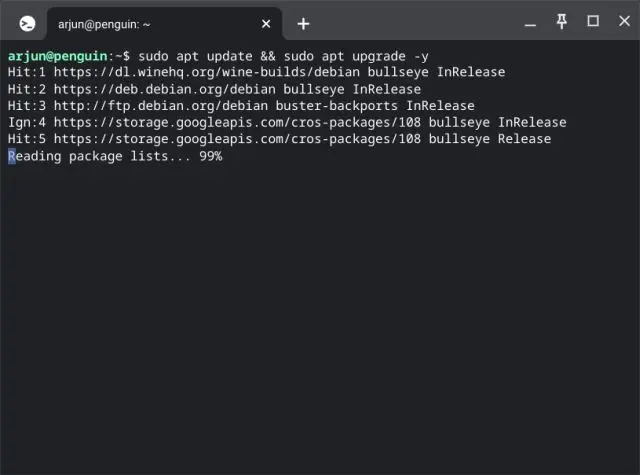
3- 完了後、ターミナルで次のコマンドを実行して、Debian Backports パッケージ リポジトリを使用する必要があります。 マウスの右ボタンを使用して、コマンドをコピーしてターミナルに貼り付けることができます。
echo "deb http://ftp.debian.org/debian buster-backports main contrib" | sudo ティー /etc/apt/sources.list.d/backports.list
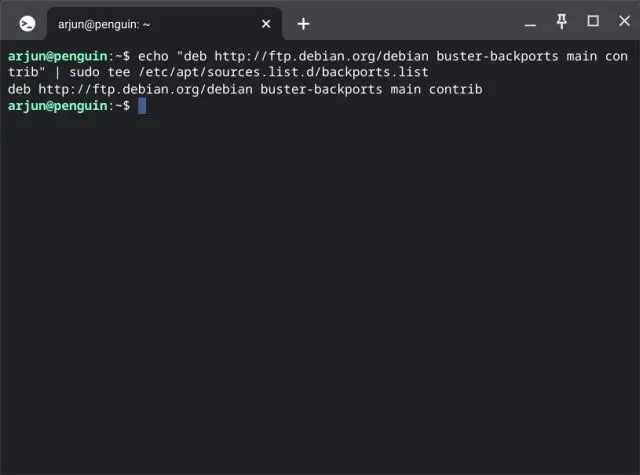
4. 次に、以下のコマンドを実行します Torブラウザをインストールするには Chromebook で。
sudo apt install torbrowser-launcher -t Buster-backports -y
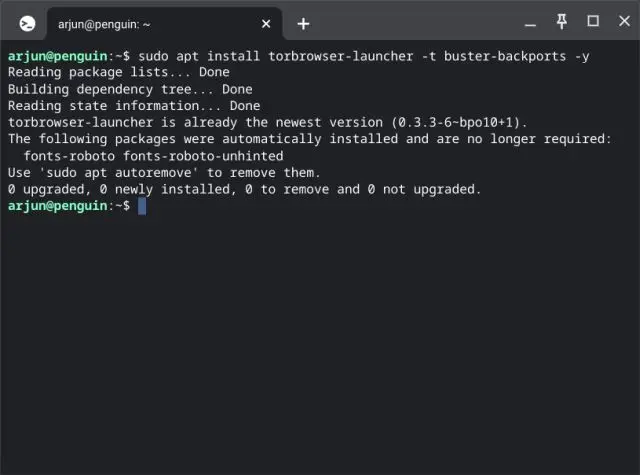
5- インストールが完了すると、アプリケーション ドロワーの Linux フォルダー内に Tor ブラウザのショートカットが見つかり、それをクリックするとブラウザが開きます。
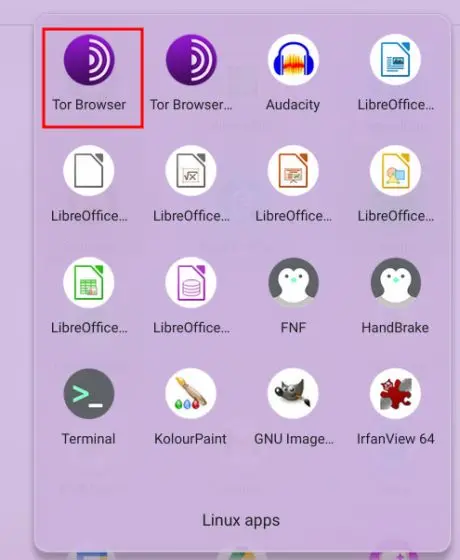
6- 次に、プログラムは最新のアップデートの取得と Chromebook への Tor ブラウザのインストールを開始します。 完了したら、同じショートカットを再度クリックすると、Tor ブラウザが使用できるようになります。
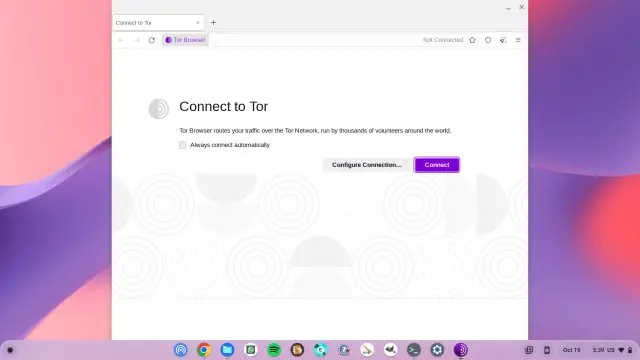
Chromebook に Tor Browser Android アプリをインストールする
Android バージョンの Tor ブラウザを Chromebook で実行したい場合は、それも実行できます。 ただし、Tor ブラウザは Chromebook の Play ストアで正式に利用できないため、アプリをダウンロードするには Linux コンテナを有効にし、使用する必要があります。 このプライバシーを重視したブラウザのインストール方法について詳しく知りたい場合は、読み続けてください。
1. Linux のセットアップ後。 できるようになります あなたのです したがって、Tor Browser APKを手動でダウンロードしてください .
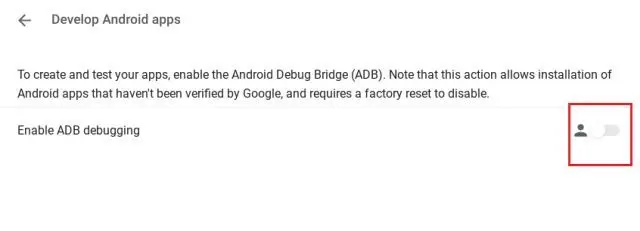
2.次に、ここで提供されるリンクを使用して、公式 Web サイトから Chromebook に Tor ブラウザ APK ファイルをダウンロードする必要があります。 Intel または AMD プロセッサ (64 ビット) を搭載したほとんどの Chromebook はブラウザを使用できることに注意することが重要です。
ファイルへ x86_64APK 、そしてあなたが選ぶことができます x8632 ビット プロセッサ用のバージョン。 ARM 64 ビット Chromebook を使用している場合は、ダウンロード aarch64APK またはに移動 armARM 32 ビット プロセッサを使用している場合のバージョン。
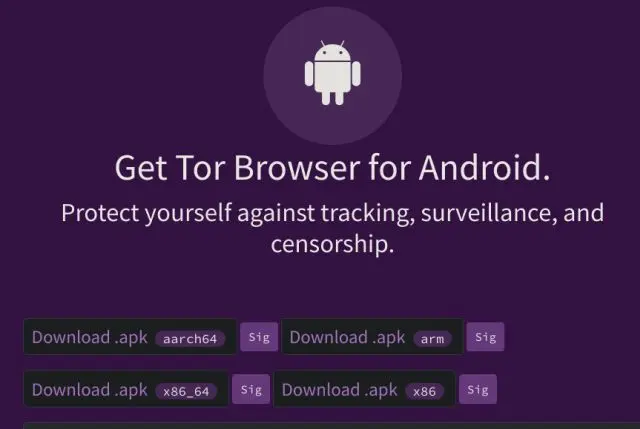
3.Tor Browser APK ファイルをダウンロードした後、ファイル アプリを開いてファイルをファイル セクションに移動する必要があります。 Linux」 後で使いやすいように、tor.apk ファイルの名前を変更する必要があります。
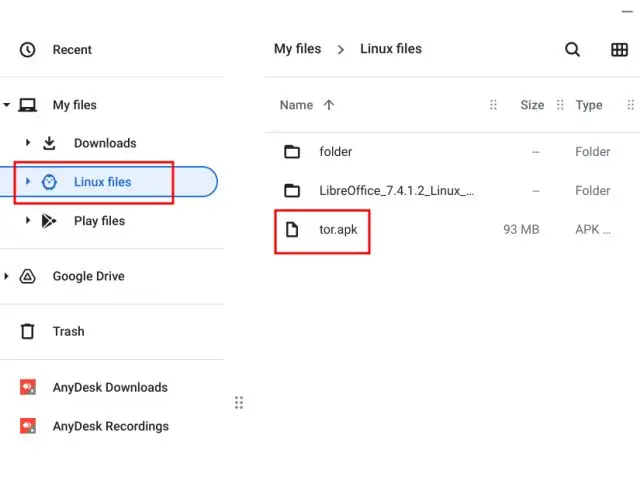
4. 次に、ターミナル アプリを開いて以下に示すコマンドを実行する必要があります。これにより、Android バージョンの Tor ブラウザが Chrome OS デバイスにインストールされます。 方法 1 のチュートリアルに従って、Chromebook に ADB がすでにセットアップされていることを前提としています。
adb インストール tor.apk
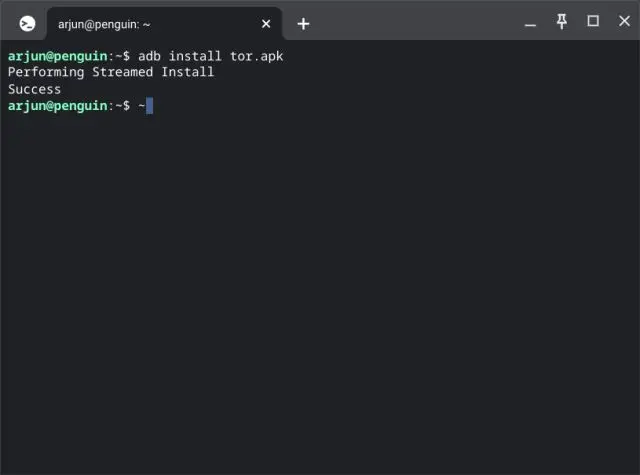
5. Chromebook でアプリ ドロワーが開き、Tor ブラウザへのショートカットが表示されます。 ショートカットをタップして開くと、Android バージョンのブラウザが Chromebook で起動します。
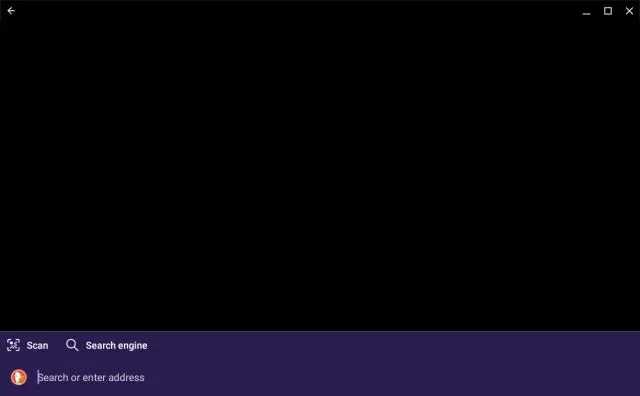
Chromebook で Tor ブラウザをダウンロードする XNUMX つの簡単な方法
Chromebook で Tor ブラウザを実行するには XNUMX つの方法があります。Chrome ブラウザでは十分なレベルのプライバシーが提供されない場合は、Tor ブラウザが最適なソリューションになる可能性があります。 ただし、Chromebook をモバイル データ接続に接続する方法を知りたい場合は、次の手順に従う必要があります。 リンク それを助けるために。
質問と回答 :
はい、もちろんです。Tor ブラウザの Linux バージョンと Android バージョンは、主に Chromebook へのインストール方法とユーザー インターフェイスが異なります。
Tor ブラウザの Linux バージョンは、Chromebook にインストールされた Linux オペレーティング システム上で実行され、Chromebook のターミナルがインストールされて実行されている必要があります。 ファームウェア ファイル (バイナリ) は Tor Web サイトからダウンロードされ、ターミナル ユーザー インターフェイスのスクリプト コマンドを介して実行する必要があります。
対照的に、Tor ブラウザの Android バージョンは、Chromebook にインストールされている Android オペレーティング システム上で実行され、Google Play ストアから直接インストールできます。 Tor ブラウザ アプリは、Chromebook 上の他のアプリと同様にダウンロード、インストール、実行されます。
ユーザー インターフェイスの点では、Linux バージョンは Tor ブラウザの Android バージョンとは異なり、Linux バージョンはベース レイヤ (ターミナル) ウィンドウを通じて起動されますが、Android バージョンは Chromebook の基本ユーザー インターフェイスを通じて起動されます。
Tor ブラウザの Linux バージョンと Android バージョンにはいくつかの違いがありますが、どちらも Tor ネットワークと同じレベルの保護と優れたプライバシーを提供することに注意してください。
もちろん、Tor ブラウジングのセキュリティを向上させるためのヒントをいくつか提供できます。
Tor ブラウザの最新バージョンを使用していることを確認してください。 これにより、既存のセキュリティ脆弱性が確実に修正され、全体的なセキュリティが向上します。
特に信頼できないソースからのものである場合は、ファイルをダウンロードしたり、疑わしいリンクを開いたりしないでください。
信頼できない Web ページには、国民 ID やクレジット カード情報などの機密の個人情報を入力しないでください。
インターネットの閲覧には通常、共有されていないプライベートのコンピューターを使用し、公共のデバイスの使用を避けてください。
ハッキングの可能性を減らすために、VPN の有効化や Javascript の無効化など、Tor ブラウザで利用可能なセキュリティ オプションを有効にする必要があります。
Tor アカウントには強力で固有のパスワードを使用し、定期的に変更してください。
コンピューターの機能にアクセスするためにアクセスする Web サイトに許可を与えないでください。
Tor ブラウザのみを使用してインターネットを閲覧することは避け、Tor ブラウザ バンドルや利用可能なセキュリティ アドオンなど、セキュリティを強化する追加のソフトウェアを使用してください。
サイトにアクセスするときは、安全な接続 (HTTPS) を確認してください。HTTPS では、サイトと Tor ブラウザの間で送受信されるデータが暗号化されます。
違法行為が検出された場合、法律で保護されないため、違法行為には Tor を使用しないでください。
はい、ブラウザを使用すると、インターネットを安全に閲覧し、プライバシーを保護できます。 Tor ブラウザは、暗号化された Tor ネットワークを使用して IP アドレスを隠し、トラフィックを暗号化するため、プライバシーとセキュリティに重点を置いたブラウザです。 このようにして、ブラウザを使用すると、追跡なしで秘密裏にインターネットを閲覧できるようになり、第三者があなたの地理的位置を知り、あなたの本当の身元を特定することを防ぎます。
ただし、ブラウザの使用は完全かつ絶対的な保護を保証するものではなく、個人情報を提供したり、安全でないサイトを閲覧したりすると、第三者があなたのアクティビティをスパイし続ける可能性があることに注意してください。 したがって、適切なセキュリティ慣行に従い、機密の個人情報を入力したり、安全でない Web サイトを閲覧したりしないようにすることが常に重要です。
結論 :
Chromebook で Tor ブラウザを使用すると、ブラウザが IP アドレスを隠し、トラフィックを暗号化するため、安全かつ安全にインターネットを閲覧できます。 Tor ブラウザは、さまざまな方法を使用して Chromebook にダウンロードでき、インターネットの閲覧時にプライバシーとセキュリティを強化できます。 ただし、ブラウザの使用は完全かつ絶対的な保護を保証するものではないことに注意する必要があり、常に適切なセキュリティ慣行に従い、機密の個人情報を入力したり、安全でない Web サイトを閲覧したりしないようにする必要があります。








